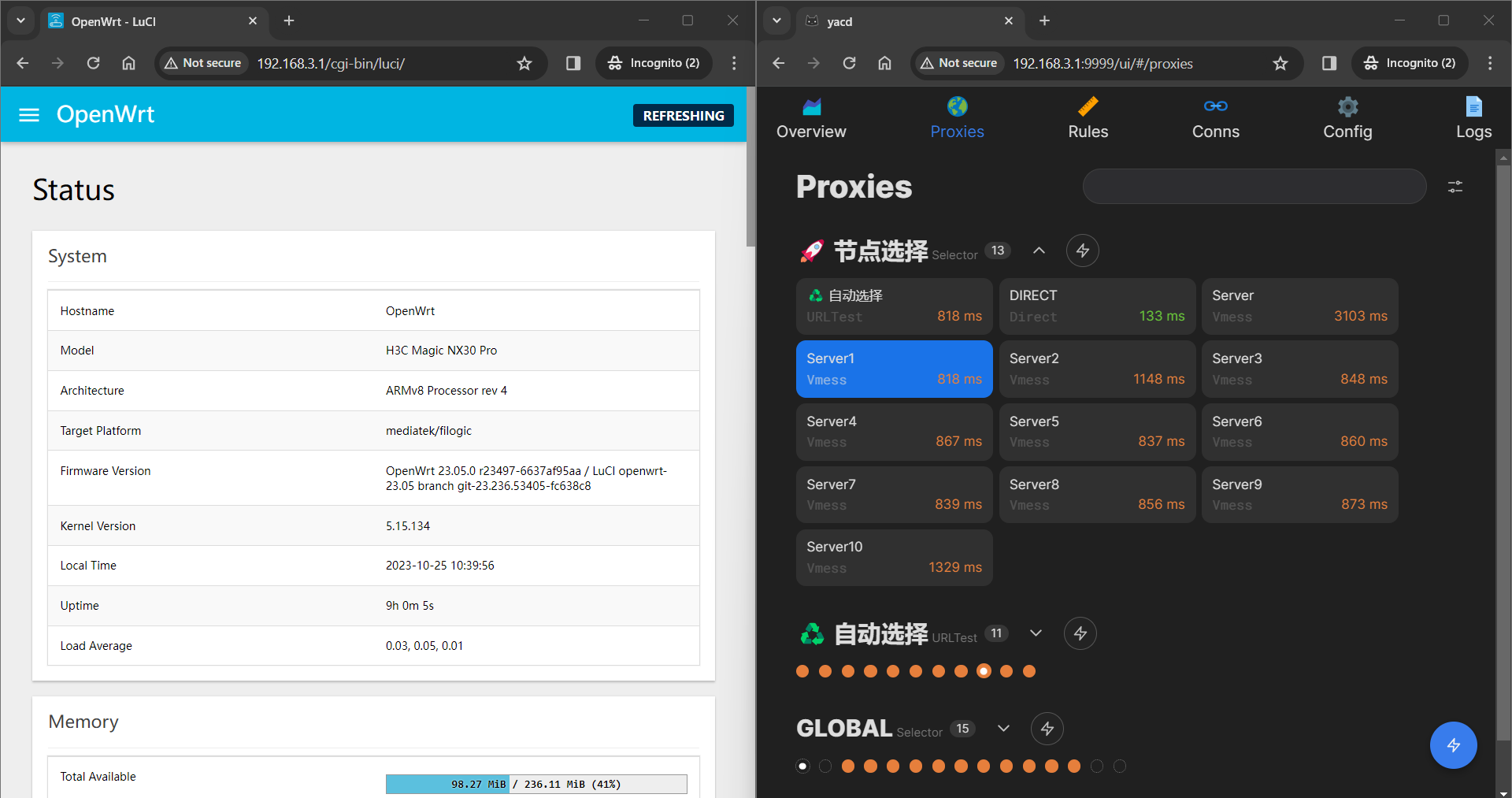H3C Magic NX30 Pro 官方 OpenWrt 安装教程
导语:本文将指引您如何在 H3C Magic NX30 Pro 安装官方 OpenWrt。因为这台路由器出厂就启用了 Telnet 服务,所以可以更方便的刷入第三方固件,但是您在此之前依然需要完成一些准备工作。
事前准备
1 台有网口的电脑(如无网口,可配带网口的扩展坞)、2 条网线、1 台配置好 Web 管理密码的 H3C Magic NX30 Pro
完成 NX30 Pro 的网络连接配置 (因为需要在 NX30 Pro 上安装 ssh 的软件包,我们需要其能连接互联网)。故连接网线的方式:
⑴. 如果您有一台在役(能上网)的旧路由器。网线 1 一端连接旧路由器的 LAN 口,对端连接 NX30 Pro 的 WAN 口;网线 2 一端连接 NX30 Pro 的 LAN 口,对端连接电脑(或扩展坞)的网口
⑵ . 如果您只有一台 NX30 Pro,也一样的需要让其能正常访问网络。此时网线 1 一端是入户网口或者是光猫的网口,对端连接 NX30 Pro 的 WAN 口;网线 2 一端连接 NX30 Pro 的 LAN 口,对端连接电脑(或扩展坞)的网口
启用电脑的 Telnet 服务 :
「Controll Panel 」控制面板 → 「Programs 」程序 → 「Turn Windows features on or off 」关闭或启用 Windows 特性,确保以下功能项处于开启 状态:
文件名
描述
下载
openwrt-*-preloader.binBL2页面
openwrt-*-bl31-uboot.fipFIP同上
openwrt-*-initramfs-recovery.itbinitramfs 镜像
同上
openwrt-*-squashfs-sysupgrade.itbSysupgrade 镜像
同上
Tftpd64-4.64-setup.exeTFTP 工具安装包
链接
⚠️ 为了避免无线局域网的干扰,可以暂时将电脑的无线网络断开。
启用 ssh 服务 1 2 3 4 5 6 7 8 9 10 11 12 13 telnet 192.168.124.1 99 curl -o /tmp/dropbear.ipk https://downloads.openwrt.org/releases/packages-19.07/aarch64_cortex-a53/base/dropbear_2019.78-2_aarch64_cortex-a53.ipk opkg install /tmp/dropbear.ipk /etc/init.d/dropbear enable /etc/init.d/dropbear start passwd
分区备份 1 2 3 4 5 6 7 8 9 10 11 12 13 14 15 16 17 18 19 20 21 22 23 24 25 26 27 28 29 30 31 32 33 34 35 36 37 38 39 40 41 42 43 44 45 46 47 48 49 50 51 52 ssh root@192.168.124.1 root@NX30Pro:~# cat /proc/mtd dev: size erasesize name mtd0: 08000000 00020000 "spi0.0" mtd1: 00100000 00020000 "BL2" mtd2: 00080000 00020000 "u-boot-env" mtd3: 00200000 00020000 "Factory" mtd4: 00200000 00020000 "FIP" mtd5: 04000000 00020000 "ubi" mtd6: 00600000 00020000 "pdt_data" mtd7: 00600000 00020000 "pdt_data_1" mtd8: 00100000 00020000 "exp" mtd9: 02580000 00020000 "plugin" root@NX30Pro:~# dd if =/dev/mtd5 of=/tmp/mtd5_ubi 131072+0 records in 131072+0 records out 67108864 bytes (64.0MB) copied, 28.450201 seconds, 2.2MB/s scp root@192.168.124.1:/tmp/mtd5_ubi D:\Downloads\backup\ root@NX30Pro:~# rm /tmp/mtd5_ubi root@NX30Pro:~# dd if =/dev/mtd1 of=/tmp/mtd1_BL2 2048+0 records in 2048+0 records out 1048576 bytes (1.0MB) copied, 0.390332 seconds, 2.6MB/s root@NX30Pro:~# dd if =/dev/mtd3 of=/tmp/mtd3_Factory 4096+0 records in 4096+0 records out 2097152 bytes (2.0MB) copied, 0.786793 seconds, 2.5MB/s root@NX30Pro:~# dd if =/dev/mtd4 of=/tmp/mtd4_FIP 4096+0 records in 4096+0 records out 2097152 bytes (2.0MB) copied, 0.798879 seconds, 2.5MB/s scp root@192.168.124.1:/tmp/mtd1_BL2 D:\Downloads\backup\ scp root@192.168.124.1:/tmp/mtd3_Factory D:\Downloads\backup\ scp root@192.168.124.1:/tmp/mtd4_FIP D:\Downloads\backup\ root@NX30Pro:~# rm /tmp/mtd*
刷写过程
刷写 BL2 和 uboot
1 2 3 4 5 6 7 8 9 10 11 12 13 14 15 16 17 18 19 scp D:\Downloads\openwrt-23.05.0-mediatek-filogic-h3c_magic-nx30-pro-preloader.bin root@192.168.124.1:/tmp/ scp D:\Downloads\openwrt-23.05.0-mediatek-filogic-h3c_magic-nx30-pro-bl31-uboot.fip root@192.168.124.1:/tmp/ root@NX30Pro:~# cd /tmp/ root@NX30Pro:/tmp# mtd write *-preloader.bin BL2 Could not open mtd device: BL2 Can't open device for writing! root@NX30Pro:/tmp# mtd write *-bl31-uboot.fip FIP Unlocking FIP ... Writing from openwrt-23.05.0-mediatek-filogic-h3c_magic-nx30-pro-bl31-uboot.fip to FIP ... root@NX30Pro:/tmp# client_loop: send disconnect: Connection reset
将电脑设置为静态 IP
「控制面板」→「网络和共享中心」→「更改适配器设置」→ 找到有线网卡,鼠标右键点击 →「属性」→ 双击「Internet 协议版本 4(TCP/IPv4)」→ 使用以下 IP 地址:
IP 地址: 192.168.1.254
子网掩码: 255.255.255.0
默认网关: 192.168.1.1
填写完成,确认保存即可。
将文件 openwrt-23.05.0-mediatek-filogic-h3c_magic-nx30-pro-initramfs-recovery.itb 重新命名 为 openwrt-mediatek-filogic-h3c_magic-nx30-pro-initramfs-recovery.itb
安装 tftpd64 ,然后将 openwrt-mediatek-filogic-h3c_magic-nx30-pro-initramfs-recovery.itb 移动 至 tftpd64 安装目录,双击其主程序 tftpd64.exe 启动
物理断电重启下路由器 ,即可看到程序执行 tftp 恢复的进度条,可通过 tftpd64 程序的 Log viewer 栏查看日志 ,判断是否执行成功。
等待完成 tftp 恢复后设备完成启动(可以 ping 下 192.168.1.1 ,通了就说明起来了),最后 ssh 登录设备并执行 sysupgrade 完成固件刷写 。
1 2 3 4 5 6 7 8 9 10 11 12 scp D:\Downloads\openwrt-23.05.0-mediatek-filogic-h3c_magic-nx30-pro-squashfs-sysupgrade.itb root@192.168.1.1:/tmp/ ssh root@192.168.1.1 root@OpenWrt:~# sysupgrade -F -n /tmp/*-squashfs-sysupgrade.itb Tue Oct 24 12:31:18 UTC 2023 upgrade: Commencing upgrade. Closing all shell sessions. Command failed: Connection failed root@OpenWrt:~# Connection to 192.168.1.1 closed by remote host. Connection to 192.168.1.1 closed.
经过上述操作,我们就完成了 OpenWrt 官方固件的刷写
重新刷写此前未刷入的 BL2 分区 虽然不知道 BL2 分区的作用,但是 OpenWrt 的首次引入设备支援的 commit 的作者有提到,强迫症的我还是想要刷进去,我们可以这么做:
1 2 3 4 5 6 7 8 9 10 11 12 13 14 15 16 17 18 19 20 21 22 23 24 25 26 ssh-keygen -R 192.168.1.1 scp D:\Downloads\openwrt-23.05.0-mediatek-filogic-h3c_magic-nx30-pro-preloader.bin root@192.168.1.1:/tmp/ ssh root@192.168.1.1 root@OpenWrt:~# opkg update && opkg install kmod-mtd-rw root@OpenWrt:~# insmod /lib/modules/$(uname -r)/mtd-rw.ko i_want_a_brick=1 root@OpenWrt:~# mtd write /tmp/*-preloader.bin BL2 Unlocking BL2 ... Writing from openwrt-23.05.0-mediatek-filogic-h3c_magic-nx30-pro-preloader.bin to BL2 ... root@OpenWrt:~# passwd root@OpenWrt:~# reboot
最后,各位不要忘记将电脑的网络设置改回自动获取 IP 哦。
Luci 主题的安装 1 2 3 4 5 6 7 8 9 ssh root@192.168.1.1 opkg update opkg install luci-theme-material opkg install luci-i18n-base-zh-cn
ShellClash 的安装 至于为什么不安装 OpenClash 或其他之类的工具?那是因为它们太占用闪存空间了,加之目前 OpenWrt 的闪存布局暂时给 /overlay 的大小就 22.2 MB,能装软件包的挂载分区就小的可怜。至于如何安装及使用 ShellClash 不是本文的重点,请直接移步 ShellClash 作者的教程:
至此,本文完。